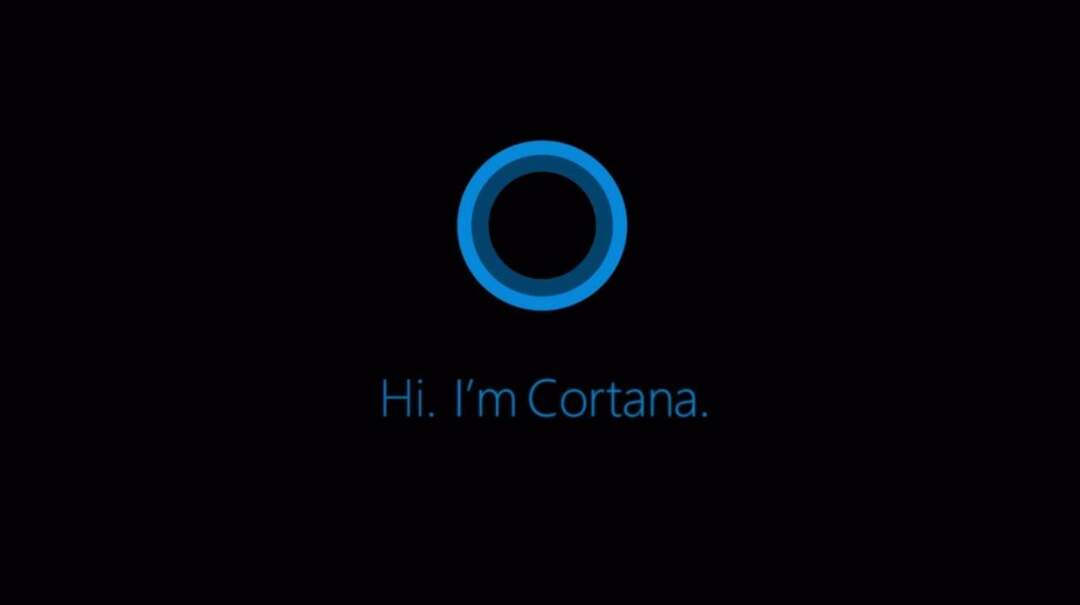- Pašalinę „Office Click-to-Run“ sistemoje „Windows 10“, jos neteksite srautinio perdavimo ir virtualizavimo technologija, naudojama greitai įdiegti „Office“ produktus.
- Taip pat galite išjungti „Microsoft Office Click-to-Run“ programinė įranga iš parinkties Paslaugos.
- Puikus būdas pašalinti „Office Click-to-Run“ yra naudojant trečiosios šalies pašalinimo programą.
- Taip pat galite naudoti komandų eilutės įrankį nuo „Windows“ iki išjungti M„icrosoft Click to Run“, kaip nurodyta viename iš mūsų sprendimų.

Ši programinė įranga atitaisys įprastas kompiuterio klaidas, apsaugos jus nuo failų praradimo, kenkėjiškų programų, aparatinės įrangos gedimų ir optimizuos jūsų kompiuterį, kad jis būtų maksimaliai efektyvus. Išspręskite kompiuterio problemas ir pašalinkite virusus dabar atlikdami 3 paprastus veiksmus:
- Atsisiųskite „Restoro“ kompiuterio taisymo įrankį pateikiamas kartu su patentuotomis technologijomis (galima įsigyti patentą čia).
- Spustelėkite Paleiskite nuskaitymą rasti „Windows“ problemų, kurios gali sukelti kompiuterio problemų.
- Spustelėkite Taisyti viską išspręsti problemas, turinčias įtakos jūsų kompiuterio saugumui ir našumui
- „Restoro“ atsisiuntė 0 skaitytojų šį mėnesį.
„Click-to-Run“ yra „Microsoft“ srautinio perdavimo ir virtualizavimo technologija, padedanti sutrumpinti laiką, reikalingą norint įdiegti „Office“ „Windows 10“.
Iš esmės galite pradėti naudoti „Office“ produktą, kol visas produktas nėra įdiegtas jūsų kompiuteryje.
Be to, jūsų „Microsoft Office“ atnaujinimai vyksta greičiau, o programos, įdiegtos naudojant „Click-and-Run“, yra virtualinamos, todėl jos neprieštarauja kitoms programoms.
Vis dėlto, jei „Office Click-to-Run“ neatitinka jūsų poreikių ir norite jį pašalinti, atlikite toliau aprašytus veiksmus.
Bet pirmiausia turėtumėte patikrinti, ar jūsų sistemoje įdiegtas „Office Click-to-Run“. Norėdami tai padaryti, spustelėkite meniu Failas.
Tada spustelėkite Pagalba ir ieškokite Spustelėkite ir paleiskite naujinius. Jei matote šią parinktį, ji yra įdiegta jūsų kompiuteryje.
Kaip pašalinti „Office Click-to-Run“?
- Išjunkite „Click-to-Run“ iš paslaugų
- Pabandykite naudoti trečiosios šalies pašalinimo programą
- Atsisiųskite „Office“ versiją, kuri nėra „Click-to-Run“
- Valdymo skydelyje išjunkite „Click-to-Run“
- Išjunkite „Click-to-Run“ naudodami „Task Manager“
1. Išjunkite „Click-to-Run“ iš paslaugų
- Paspauskite „Windows“ + Rklaviatūros spartusis klavišas norint paleisti programą „Run“.
- Tipas paslaugos.msc ir paspauskite GERAI.
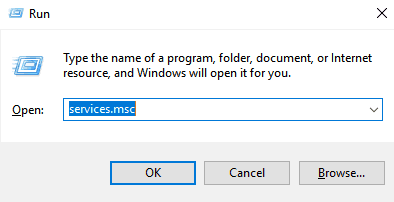
- Dešiniuoju pelės mygtuku spustelėkite „Microsoft Office“ paspaudimų paleisti paslauga ir pasirinkite Savybės.
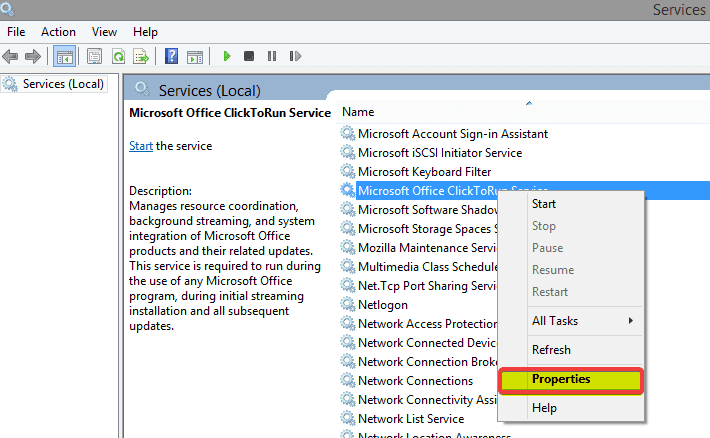
- Viduje konors Generolas skirtuką, eikite į Paleisties tipas, patraukite meniu ir pasirinkite Išjungti.
- Spustelėkite Gerai ir perkrauti tavo kompiuteris.
2. Pabandykite naudoti trečiosios šalies pašalinimo programą
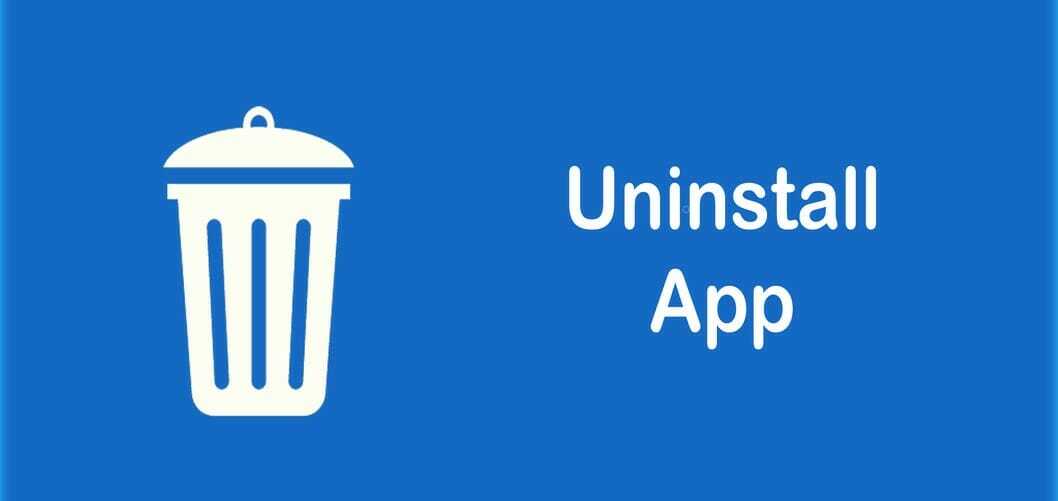
Naudojant trečiosios šalies pašalinimo įrankį, greitai, lengvai ir paprastai išjungti „Office Click-to-Run“ pašalinimą sistemoje „Windows 10“.
Naudingoji programa praktiškai perims pašalinimo proceso kontrolę ir pašalins tai, ko bet kuris kitas oficialus pašalintojas praleidžia nuo pat pradžių.
Baigę pašalinti naudodami įmontuotą šalinimo programą iš „Windows 10“, galite tęsti procesą naudodami specialią trečiosios šalies pašalinimo programos programinę įrangą.
Trečiosios šalies pašalinimo programa patikrins jūsų kompiuterį, ar nėra likučių, ir pateiks ataskaitą, kad tiksliai žinotumėte, kokie failai vis dar buvo jūsų sistemoje po įprasto pašalinimo.
Paprastai tokios programinės įrangos reikia tik norint pašalinti sunkiai gaunamą atkaklią programinę įrangą atsikratyti įprastais metodais, tačiau tas, kurį rekomenduojame toliau, taip pat gali padėti išlaikyti jūsų sistemą figūra.

„IObit“ pašalinimo programa
Naudodami „IObit Uninstaller“, vos keliais paspaudimais visiškai atsikratysite „Click-to-Run“ programos.
3. Atsisiųskite „Office“ versiją, kuri nėra „Click-to-Run“

- Apsilankykite svetainėje, kurioje įsigijote „Office“, ir prisijunkite naudodami „Live ID“.
- Spustelėkite Mano sąskaita pagrindinio puslapio viršuje, kad pasiektumėte savo „Office“ atsisiuntimai.
- Spustelėkite atsisiųstą rinkinį, kurį įsigijote, tada spustelėkite Išplėstiniai nustatymai skiltyje Atsisiųsti dabar.
- Pateikiama „Office“ versija, kuri nėra „Office Click-to-Run“ produktas ir kuriai nereikia Q: disko.
Tai yra paprastas būdas atsikratyti „spustelėkite ir paleiskite“ problemos, todėl būtinai išbandykite.
4. Valdymo skydelyje išjunkite „Click-to-Run“
- Tipas kontrolė „Windows“ paieškoje ir spustelėkite Kontrolės skydelis iš rezultatų.
- Spustelėkite Programų ir funkcijų elementas.
- Spustelėkite Pašalinti arba pakeisti programą.
- Įdiegtų programų sąraše spustelėkite „Microsoft Office Click-to-Run“.
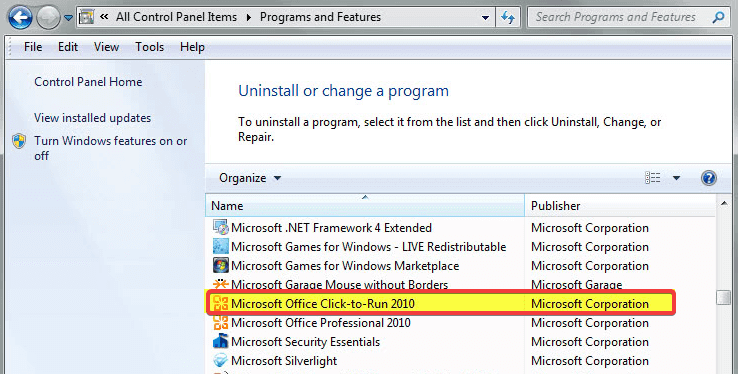
- Spustelėkite Pašalinti.
- Spustelėkite TAIP kai būsite paraginti pašalinti visas programas, kurias įdiegė „Click-to-Run“.
Jūs negalite atidaryti valdymo skydo? Pažvelkite į šį nuoseklų vadovą, kad rastumėte sprendimą.
5. Išjunkite „Click-to-Run“ naudodami „Task Manager“

- Paspauskite „Windows“Raktas + X.
- Pasirinkite Užduočių tvarkyklė.
- Eiti į Pradėti skirtuką.
- Spustelėkite „Click-to-Run“ ir pasirinkite Išjungti.
- Perkrauti tavo kompiuteris.
Kadangi „Click-to-Run“ teikia „Office“ paketo naujinius ir yra svarbus „Microsoft Office“ komponentas, nepatartina jo pašalinti.
Jei norite jį susigrąžinti, štai išsamų vadovą kaip jį atsisiųsti. Tačiau jei vis tiek turite tam priežasčių, tikimės, kad rasite naudingų pirmiau aprašytų sprendimų.
Nepamirškite, kad visada turėtumėte atnaujinti savo programinę įrangą, nes daugelyje atnaujinimų yra saugos pataisų, kurios yra labai svarbios, kad jūsų duomenys būtų saugūs.
Pirmiau minėti sprendimai taip pat yra rekomenduojami visais atvejais, kai susiduriate su šiais iššūkiais:
- Išjunkite „Office Click-to-Run 2016“ - Ankstesniame vadove yra keli sprendimai, kurie galėtų išspręsti šią problemą. „Click-to-Run“ išjungimas iš paslaugų ar valdymo skydo yra greitas patarimas, į kurį reikia atsižvelgti;
- Pašalinkite „Microsoft Office Click-to-Run 2010“ - Norėdami pašalinti „Microsoft Office Click-to-Run 2010“ iš savo kompiuterio, galite naudoti senamadiškus būdus arba išbandyti „Revo“ pašalinimo programa
Ar dabar viskas yra geriau? Pabandykite išbandyti šiuos pataisymus ir praneškite mums, kuris iš jų jums tinka žemiau esančiame komentarų skyriuje.
 Vis dar kyla problemų?Ištaisykite juos naudodami šį įrankį:
Vis dar kyla problemų?Ištaisykite juos naudodami šį įrankį:
- Atsisiųskite šį kompiuterio taisymo įrankį įvertintas puikiai „TrustPilot.com“ (atsisiuntimas prasideda šiame puslapyje).
- Spustelėkite Paleiskite nuskaitymą rasti „Windows“ problemų, kurios gali sukelti kompiuterio problemų.
- Spustelėkite Taisyti viską išspręsti patentuotų technologijų problemas (Išskirtinė nuolaida mūsų skaitytojams).
„Restoro“ atsisiuntė 0 skaitytojų šį mėnesį.
Dažnai užduodami klausimai
Galite pradėti išjungdami jį iš „Services“. Laimei, galite naudoti visą mūsų vadovą pašalinkite „Office Click-to-Run“.
„Click-to-Run“ yra „Microsoft“ srautinio perdavimo ir virtualizavimo technologija, padedanti sutrumpinti „Office“ diegimui reikalingą laiką. Štai straipsnis, kuris bus paaiškinkite daugiau apie „Office Click-to-Run“.
Jei programinė įranga nėra pašalinama naudojant įprastas priemones, galite naudoti skirtas „Windows 10“ pašalinimo programa.